1、在项目中导入testng和allure2坐标和对应设置
<properties>
<maven.compiler.target>1.8</maven.compiler.target>
<maven.compiler.source>1.8</maven.compiler.source>
<!-- 文件拷贝时的编码 -->
<project.build.sourceEncoding>UTF-8</project.build.sourceEncoding>
<project.reporting.outputEncoding>UTF-8</project.reporting.outputEncoding>
<!-- 编译时的编码 -->
<maven.compiler.encoding>UTF-8</maven.compiler.encoding>
<aspectj.version>1.9.2</aspectj.version>
</properties>
<!-- testng maven坐标 -->
<dependency>
<groupId>org.testng</groupId>
<artifactId>testng</artifactId>
<version>6.8.8</version>
</dependency>
<!-- allure2 maven坐标 -->
<dependency>
<groupId>io.qameta.allure</groupId>
<artifactId>allure-testng</artifactId>
<version>2.6.0</version>
<scope>test</scope>
</dependency>
2、加入maven-surefire-plugin插件并进行配置
<build>
<plugins>
<plugin>
<!-- maven-surefire-plugin 配合testng/junit执行测试用例的maven插件 -->
<groupId>org.apache.maven.plugins</groupId>
<artifactId>maven-surefire-plugin</artifactId>
<version>2.22.1</version>
<configuration>
<!-- 测试失败后,是否忽略并继续测试 -->
<testFailureIgnore>true</testFailureIgnore>
<suiteXmlFiles>
<!-- testng配置文件名称 -->
<suiteXmlFile>testng.xml</suiteXmlFile>
</suiteXmlFiles>
<!--设置参数命令行 -->
<argLine>
<!-- UTF-8编码 -->
-Dfile.encoding=UTF-8
<!-- 配置拦截器 -->
-javaagent:"${settings.localRepository}/org/aspectj/aspectjweaver/${aspectj.version}/aspectjweaver-${aspectj.version}.jar"
</argLine>
<systemProperties>
<property>
<!-- 配置 allure 结果存储路径 -->
<name>allure.results.directory</name>
<value>${project.build.directory}/allure-results</value>
</property>
</systemProperties>
</configuration>
<dependencies>
<!-- aspectjweaver maven坐标 -->
<dependency>
<groupId>org.aspectj</groupId>
<artifactId>aspectjweaver</artifactId>
<version>${aspectj.version}</version>
</dependency>
</dependencies>
</plugin>
</plugins>
</build>
3、使用 clean test 命令运行项目(这里使用eclipse为例)
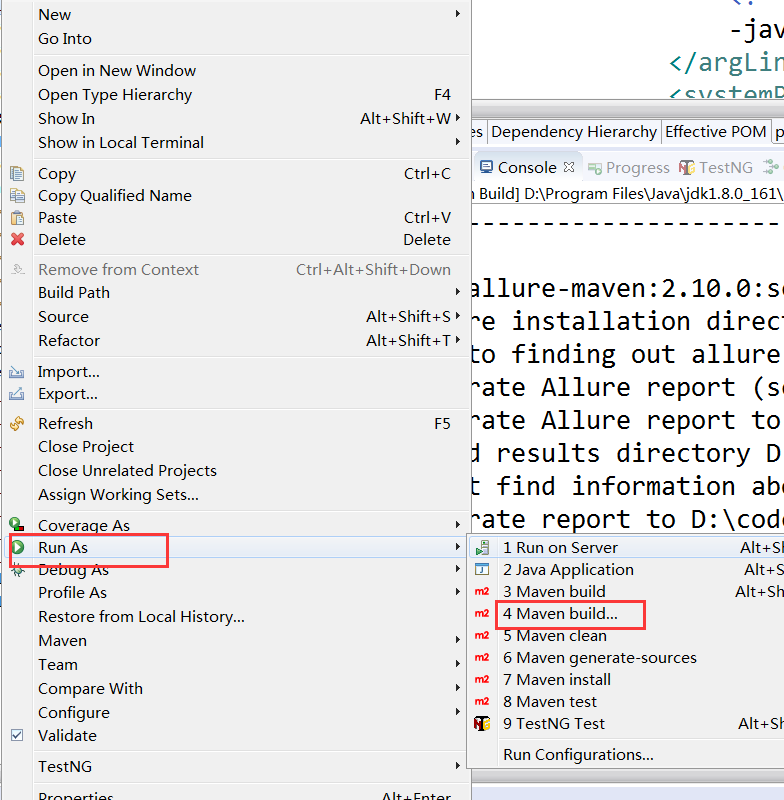

4、使用 io.qameta.allure:allure-maven:serve 命令启动allure内置服务,运行完成之后就会弹出allure页面
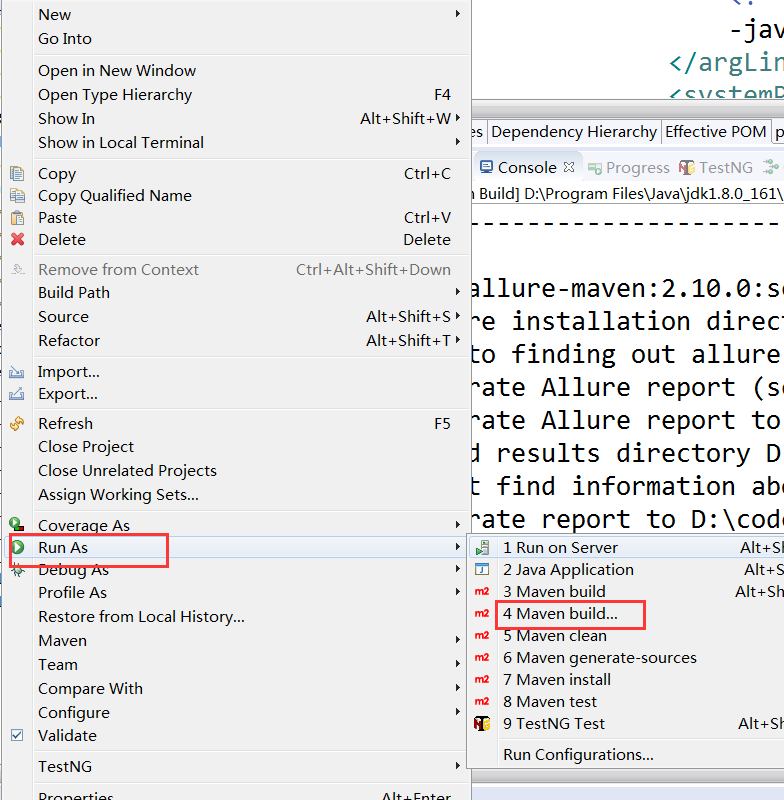
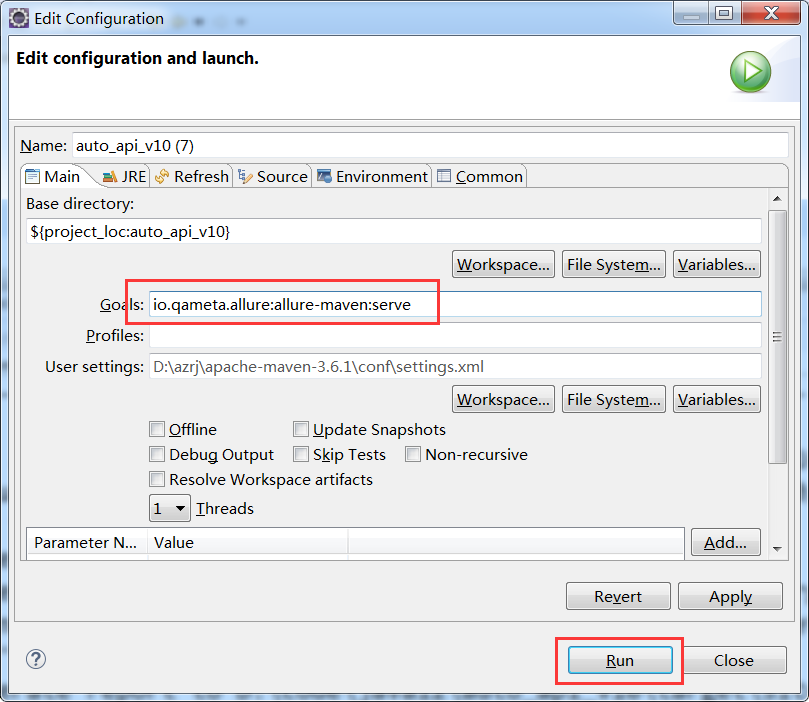
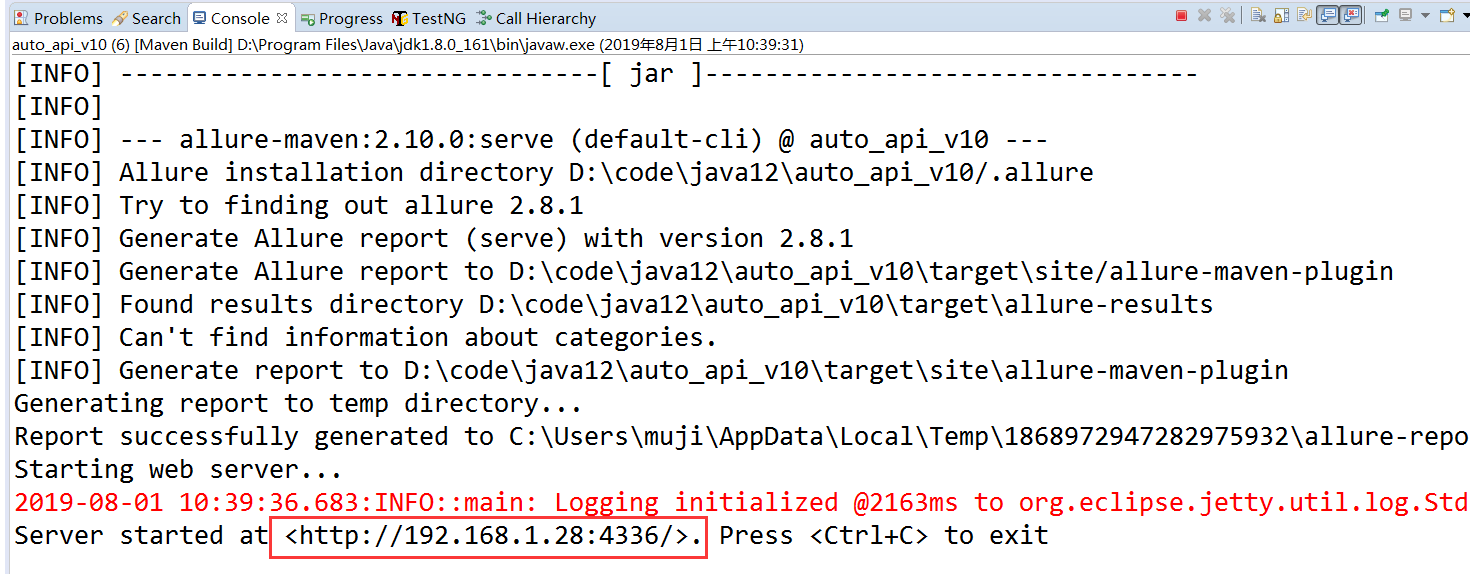
5、查看allure自动生成的报告页面
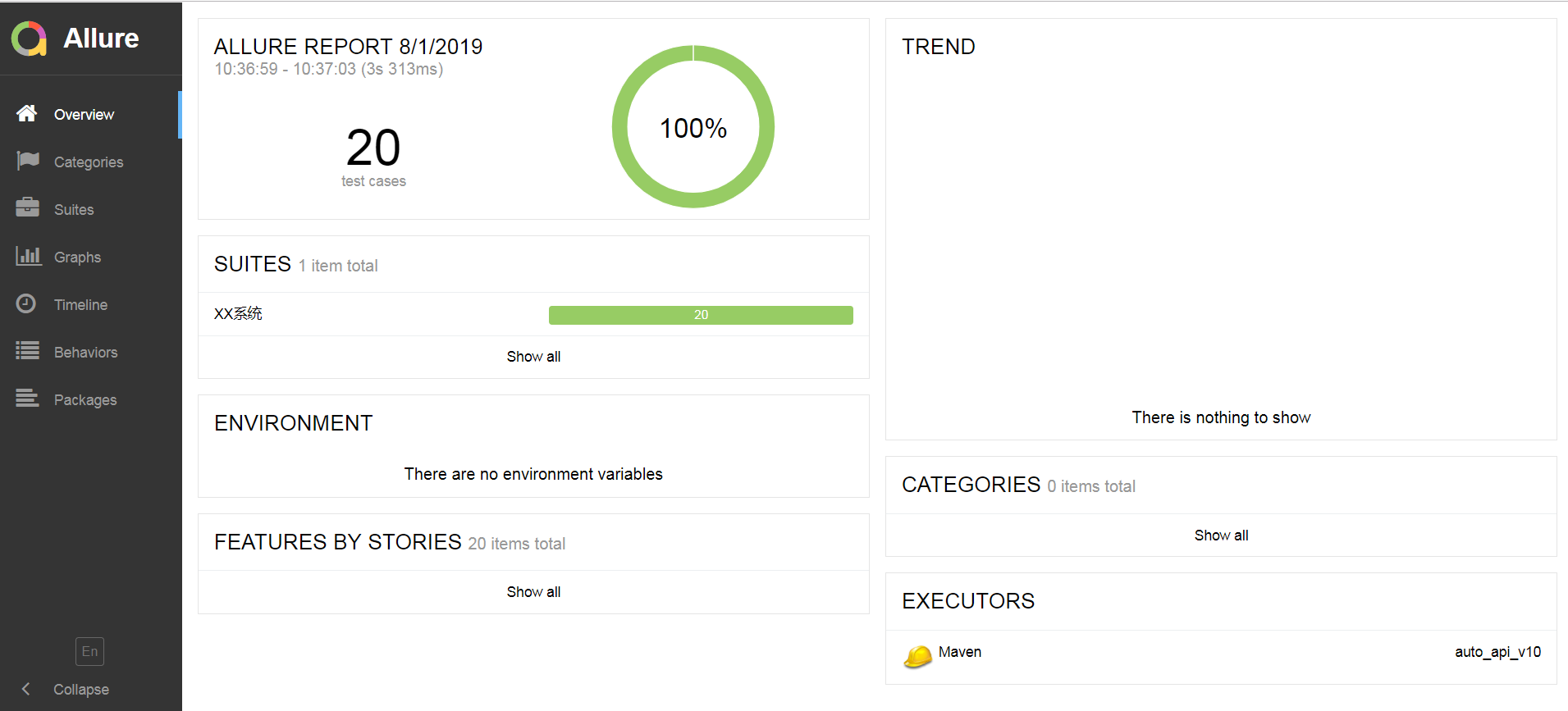
6、选择Graphs查看图形结构
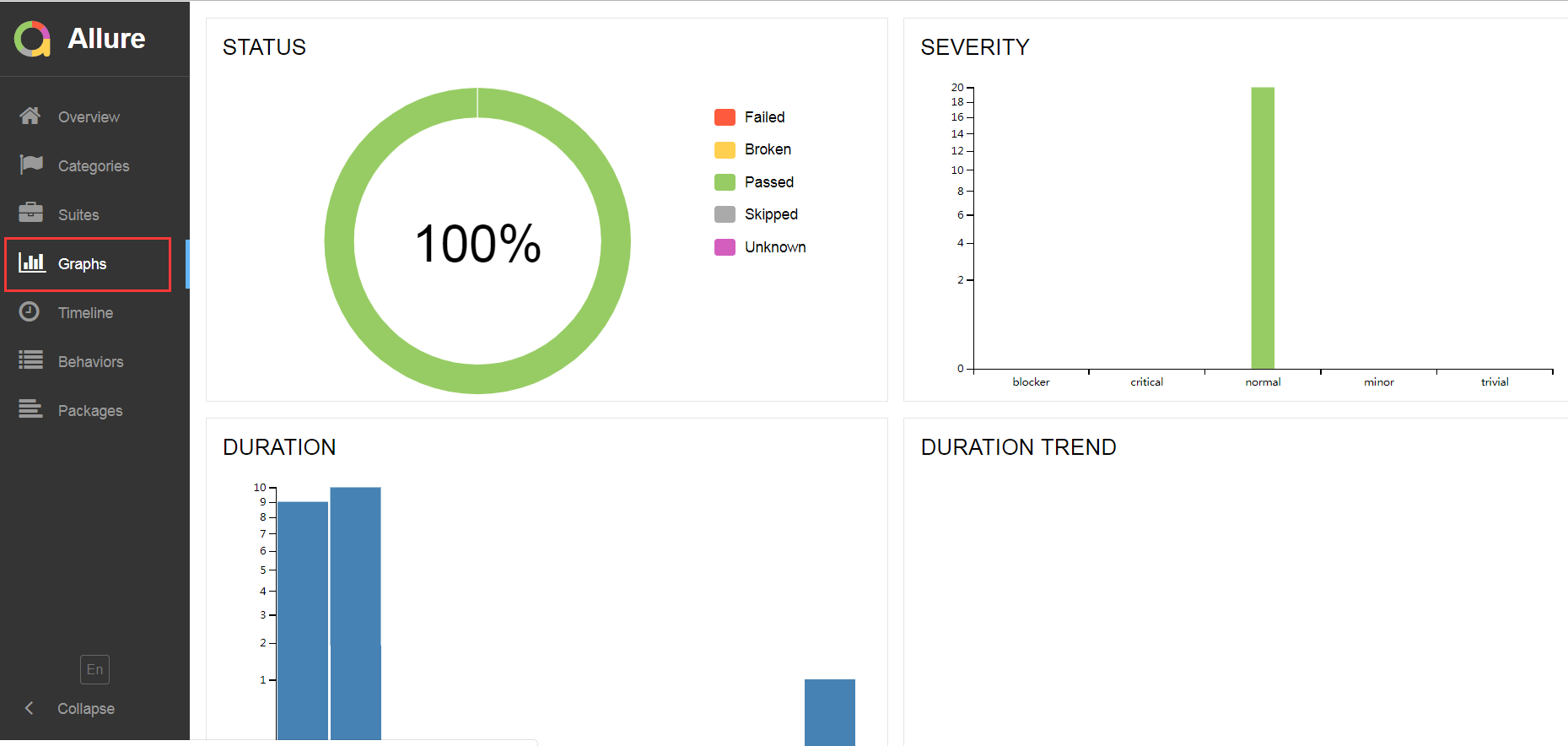
7、选择Behaviors 查看每个用例的详情信息
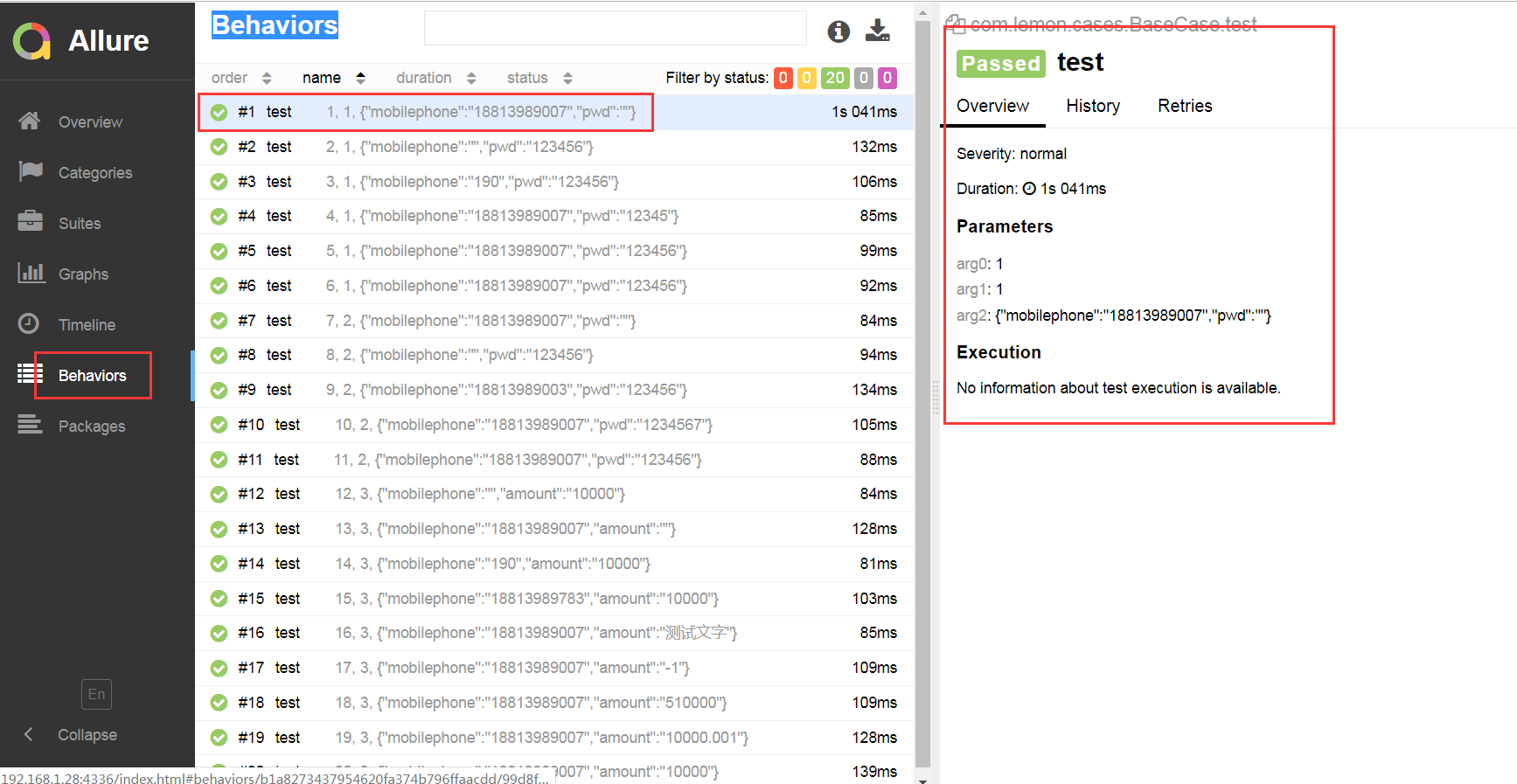
8、后记
allure还可以和Jenkins集成,在Jenkins安装allure插件能够显示更全更详细的信息,比如趋势、历史记录、分类等等。
欢迎来到testingpai.com!
注册 关于